開啟 (Autodesk Inventor)
當將 Autodesk Inventor 連接至 Windchill 時,Autodesk Inventor 中的 > 指令可讓您使用 Windchill 檔案系統,從工作區與共用區中瀏覽並開啟 CAD 文件。您從「共用區」開啟的檔案會自動新增至「工作區」。您也可以瀏覽至本機檔案系統以開啟 CAD 文件。
|
|
您可以開啟具有相同名稱但來自不同位置 (工作區或共用區) 的檔案。兩個檔案可能有相同或不同的內容。
|
在連接模式下,如果您使用 Autodesk Inventor 的 > 指令,從「本機目錄」開啟檔案,然後再次執行 > ,系統會指向上次開啟的目錄。如下所示,在 > 視窗中按一下 Workspace 圖示,存取「工作區本機目錄」中的檔案。
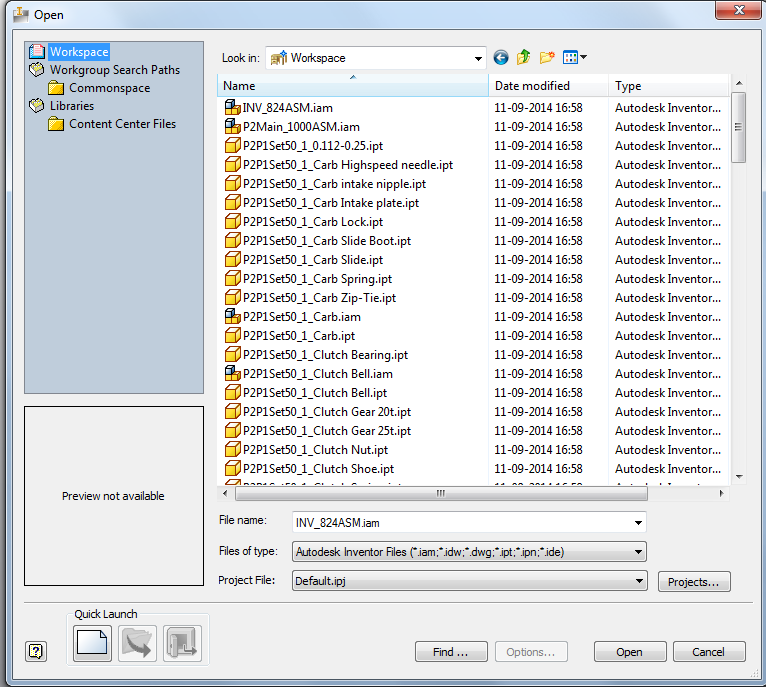
如果檔案已存在於工作區中,且您嘗試從共用區開啟具有相同檔案名稱的不同檔案,會顯示下列訊息:
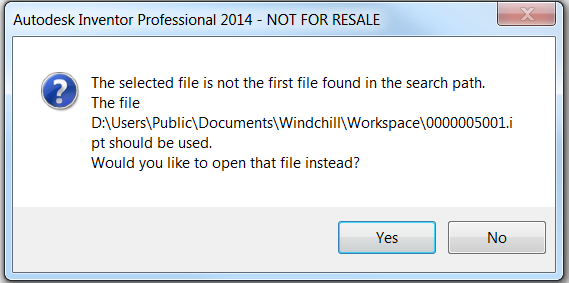
按一下 Yes,從工作區位置開啟檔案。
欲啟用檔案唯一性,共用區位置會新增至 Workgroup Search Path (預設透過使用中專案的 > > 存取,並會保留在頂部,如下所示。
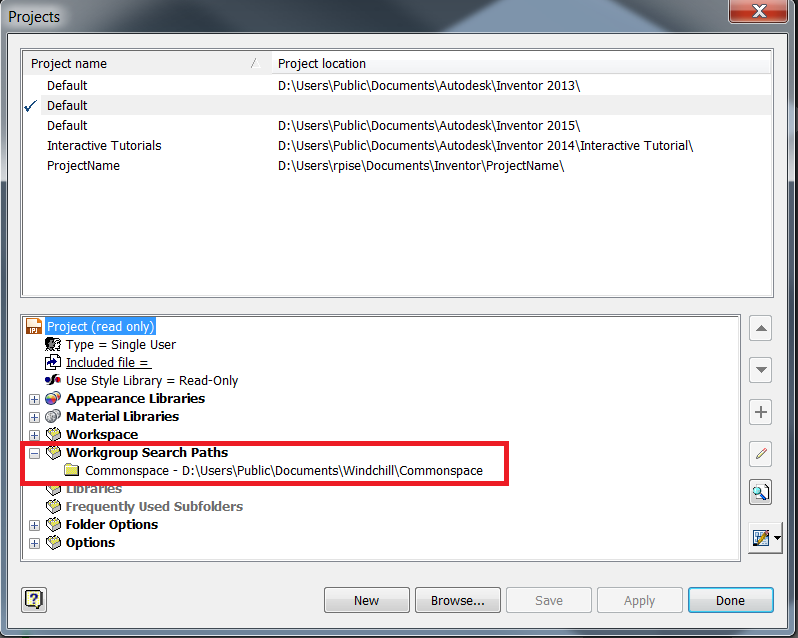
使用在 Autodesk Inventor 開啟快速模式
Windchill Workgroup Manager for Autodesk Inventor 支援 Autodesk Inventor 快速模式。在 Autodesk Inventor 2014 中,「快速模式」可讓您更快速地開啟大型組件,並可讓您以比載入一個完整組件快 3 到 5 倍的速度載入多個大型組件。當 Autodesk Inventor 在「快速模式」下載入大型組件時,系統效能已明顯改善且記憶體耗用更低。
如果您在 Windchill Workgroup Manager 用戶端中重新命名鏡像元件的參考,您必須關閉頂層組件並從 Workgroup Manager 用戶端重新開啟,以避免在 Autodesk Inventor 中載入頂層組件的鏡像元件 (快速模式)。 |